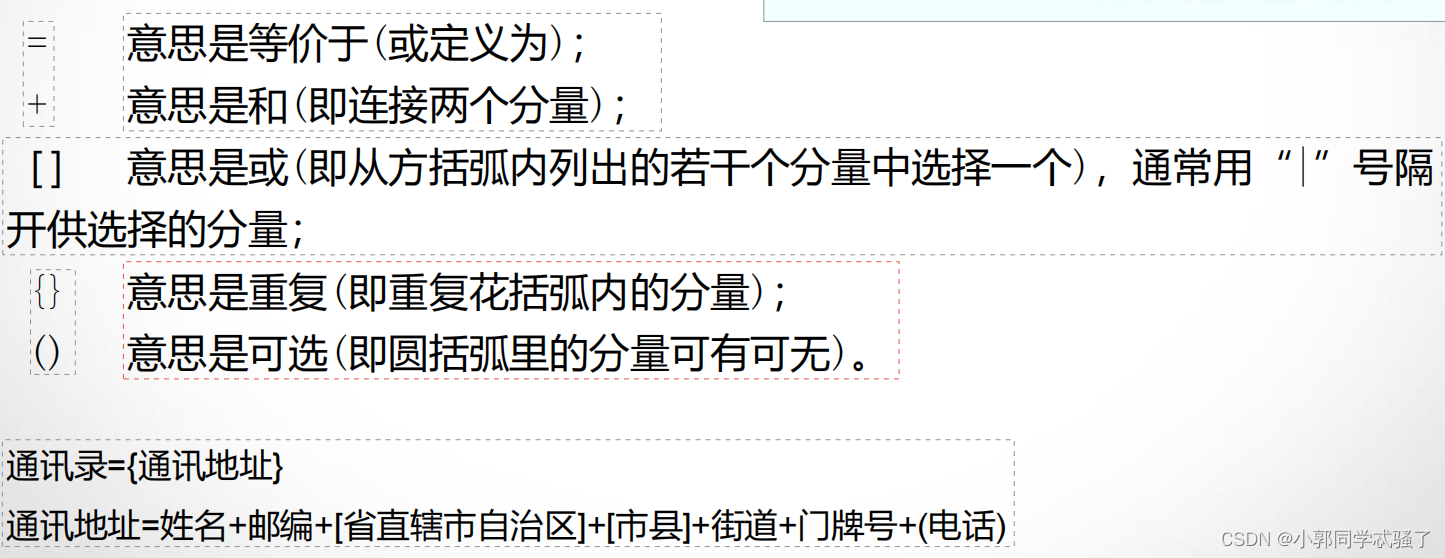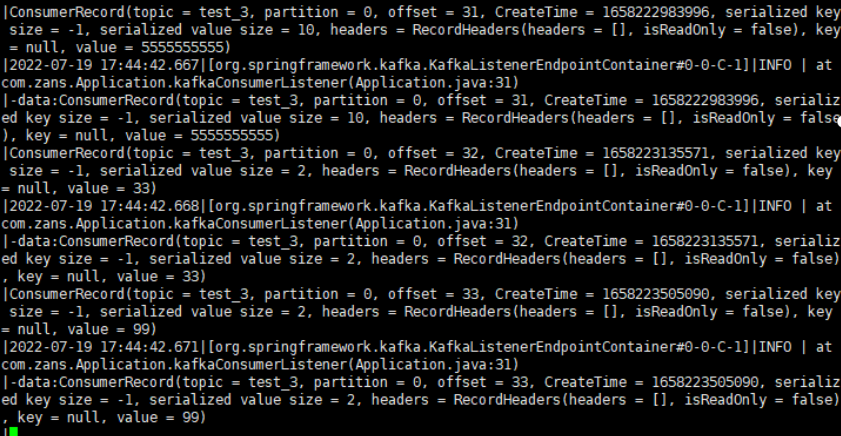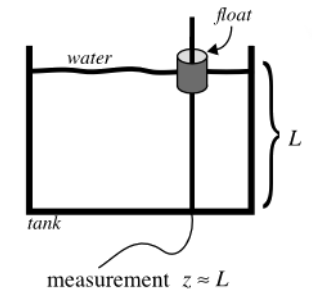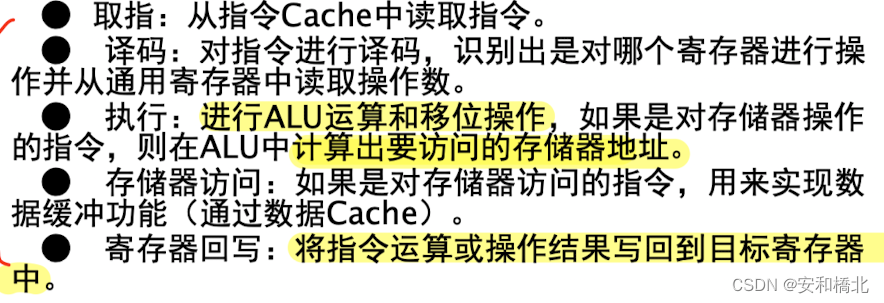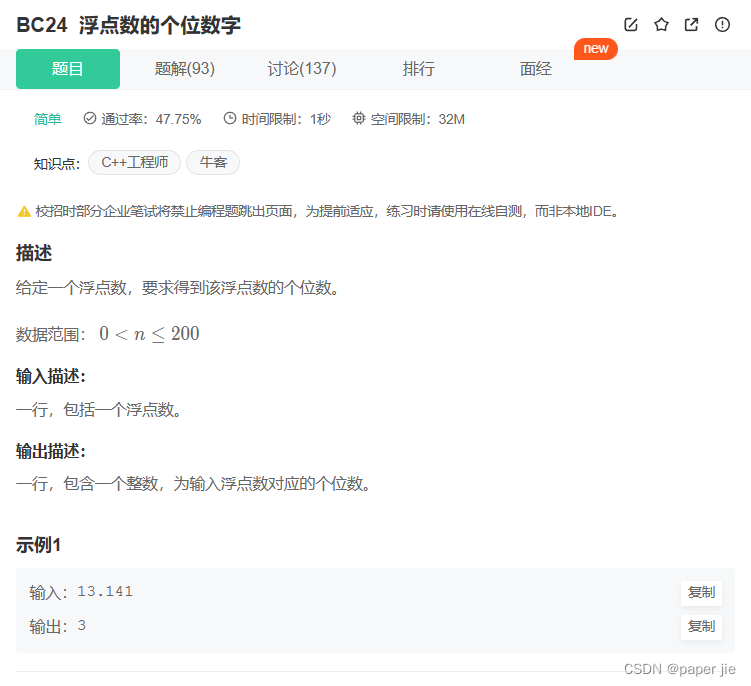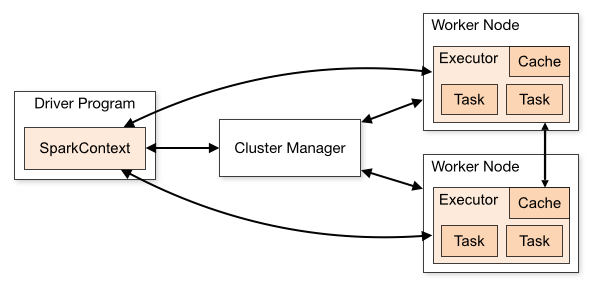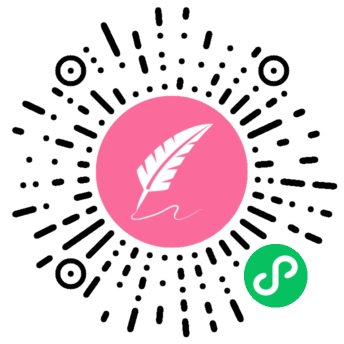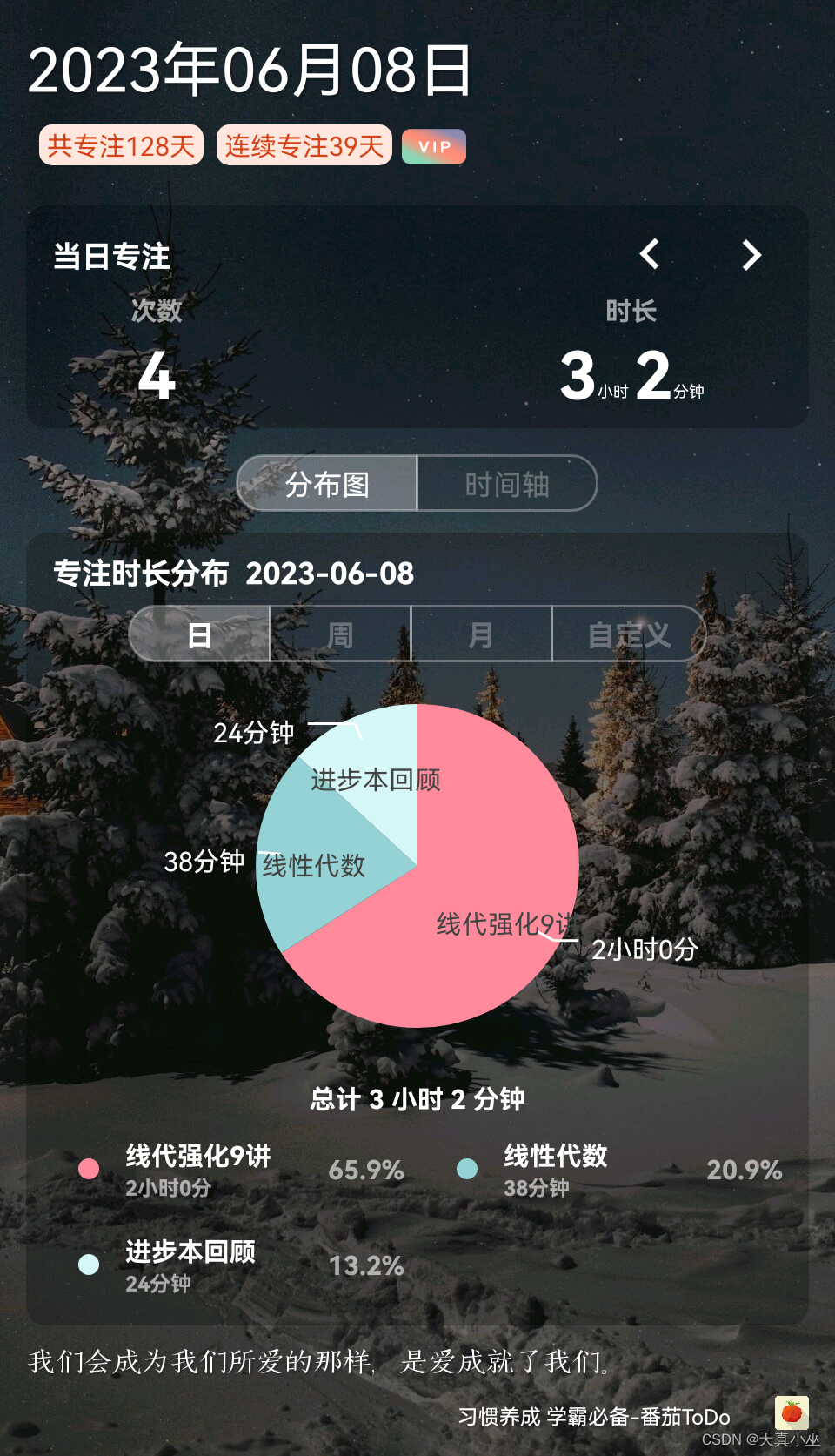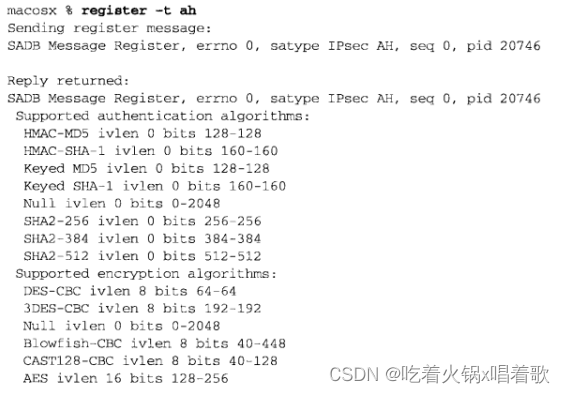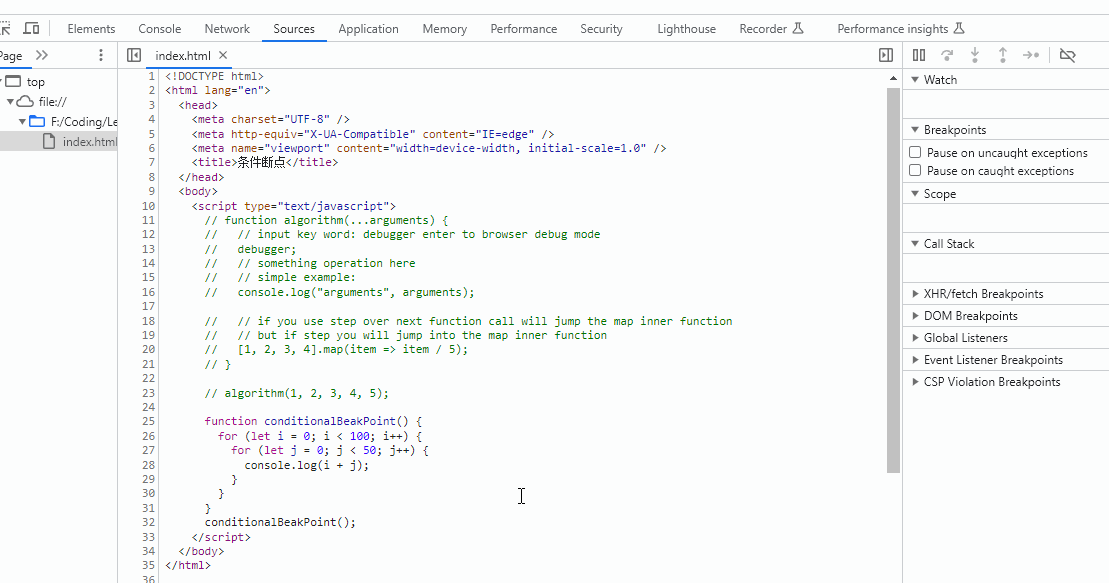安装 Java 环境教程
Java 是一种广泛应用于软件开发、Web 应用程序和移动应用程序等领域的编程语言。如果您要使用 Java 进行开发或运行需要 Java 程序,您需要先在计算机上安装 Java 环境。
本教程将向您介绍如何在 Windows 操作系统上安装和验证 Java 环境。还将提供示例 Java 代码,以帮助您进一步了解 Java 程序。
1. 下载 Java JDK
首先,请访问 Oracle Java SE Development Kit 下载页面。
根据您的操作系统版本,选择适当的 Java JDK 下载链接。例如,如果您的计算机运行的是 64 位 Windows 操作系统,则可以单击 “Windows x64 Installer” 链接下载相应的 Java JDK。
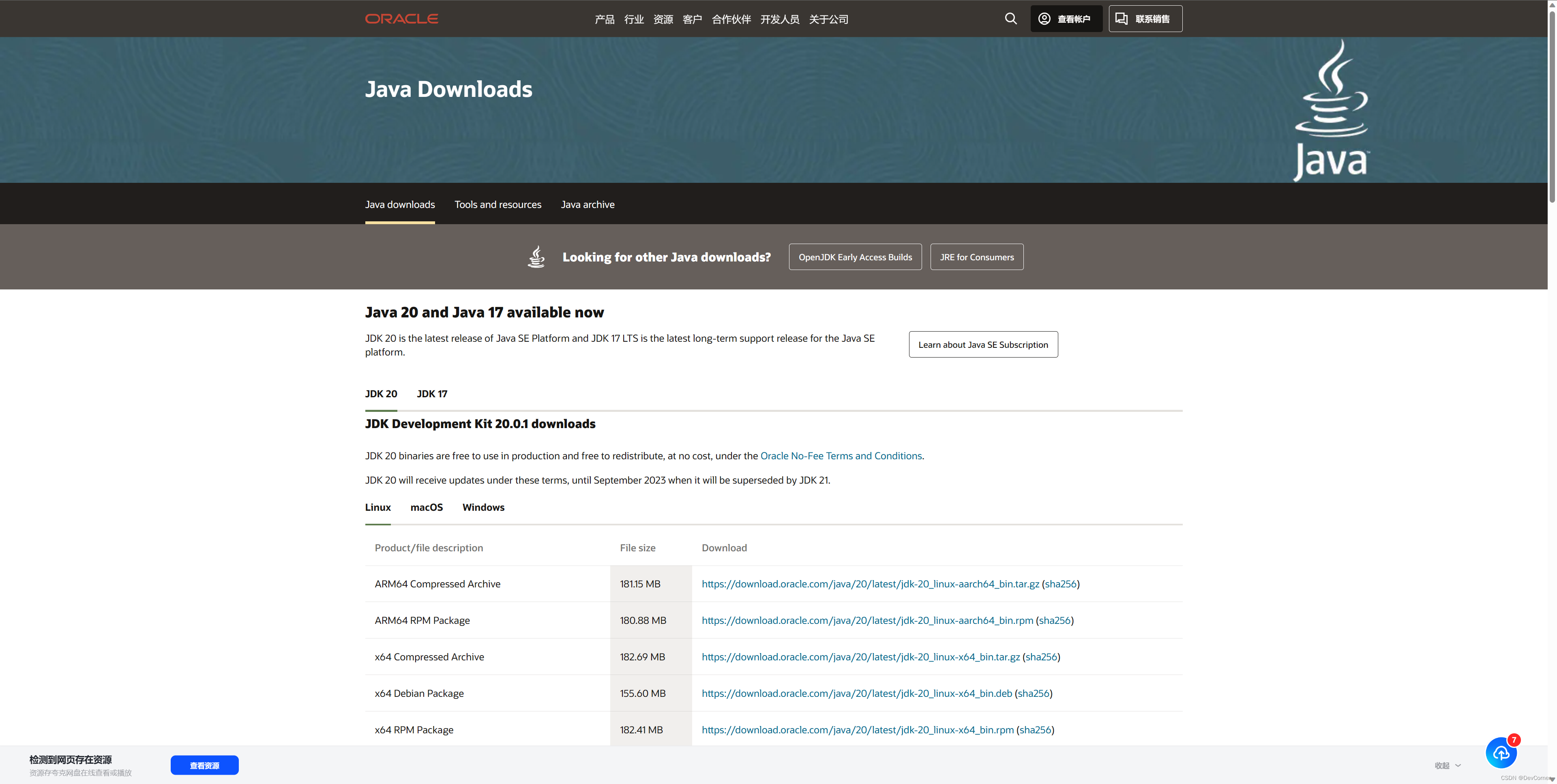
2. 安装 Java JDK
双击下载的 Java JDK 安装文件以开始安装。按照安装程序的提示,完成 Java JDK 安装。
注意,在完成安装之前,请查看并接受 Oracle 的许可协议。
3. 验证 Java JDK 安装
安装 Java JDK 后,可以通过输入以下命令来验证其是否正常工作:
javac -version
如果 Java JDK 安装成功,则会显示该计算机上已安装的 Java JDK 版本。
示例输出:
javac 20.0.1
4. 编写并运行第一个 Java 程序
下面是一个简单的示例 Java 程序,它将输出 “Hello, World!” 字符串到控制台:
public class HelloWorld {
public static void main(String[] args) {
System.out.println("Hello, World!");
}
}
将代码保存到 HelloWorld.java 文件中,并将文件保存在计算机的任何位置。
接下来,在命令提示符或终端窗口中,转到 HelloWorld.java 文件所在的目录,并键入以下命令编译它:
javac HelloWorld.java
如果代码编译成功,则将生成一个名为 HelloWorld.class 的文件。
最后,您可以使用以下命令运行 HelloWorld.class 文件:
java HelloWorld
如果一切正常,则会在控制台窗口中看到输出文本 “Hello, World!”。
结论
恭喜您成功安装了 Java 环境!现在您已经准备好开始进行 Java 编程了。通过本教程,您可以了解 Java 环境的概述,并学习如何安装和验证 Java JDK。同样,我们也向您展示了如何编写和运行一个基本的 Java 程序,希望能够为您提供更多 Java 方面的帮助。